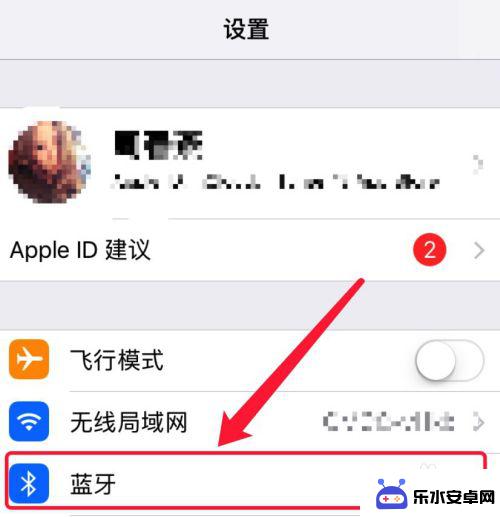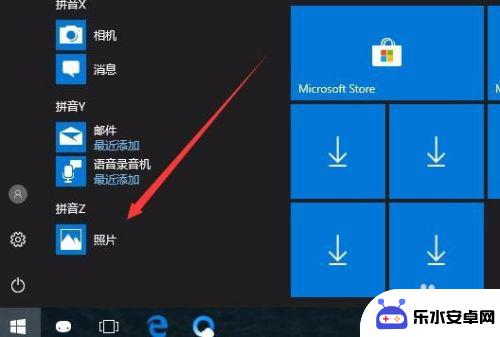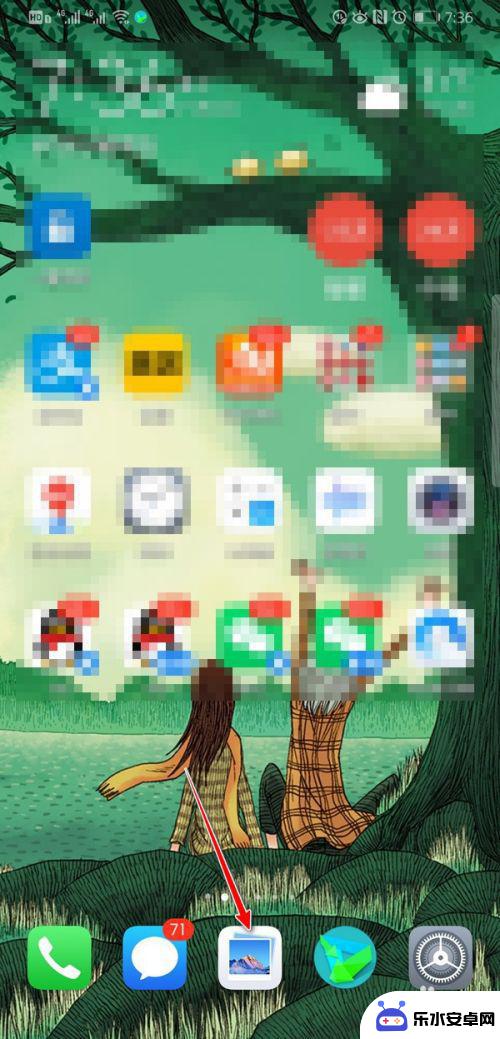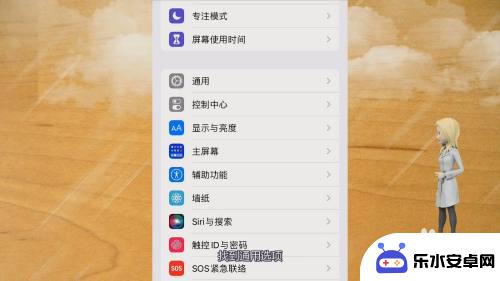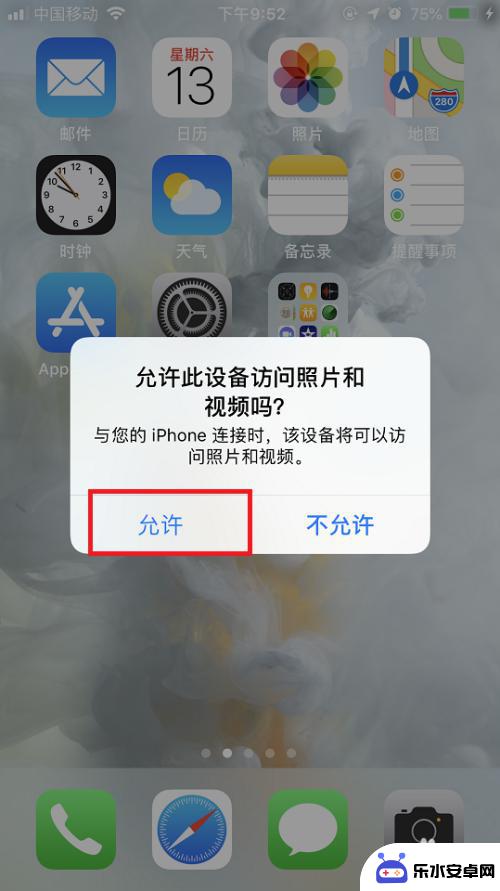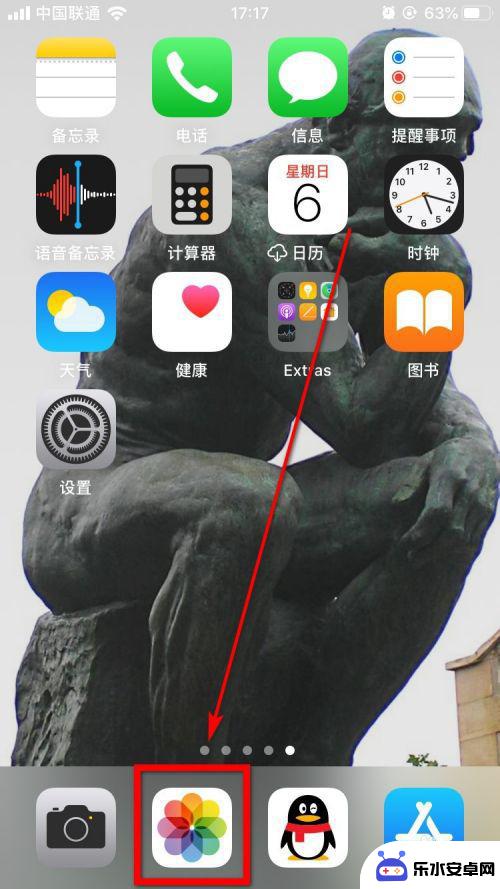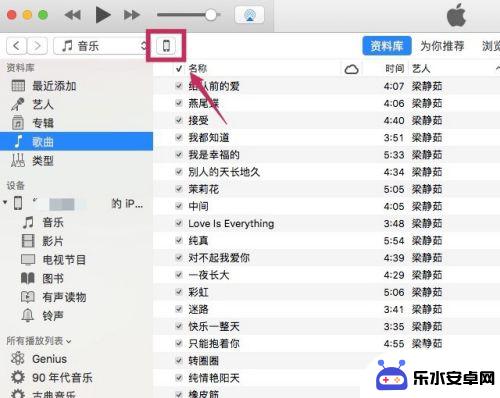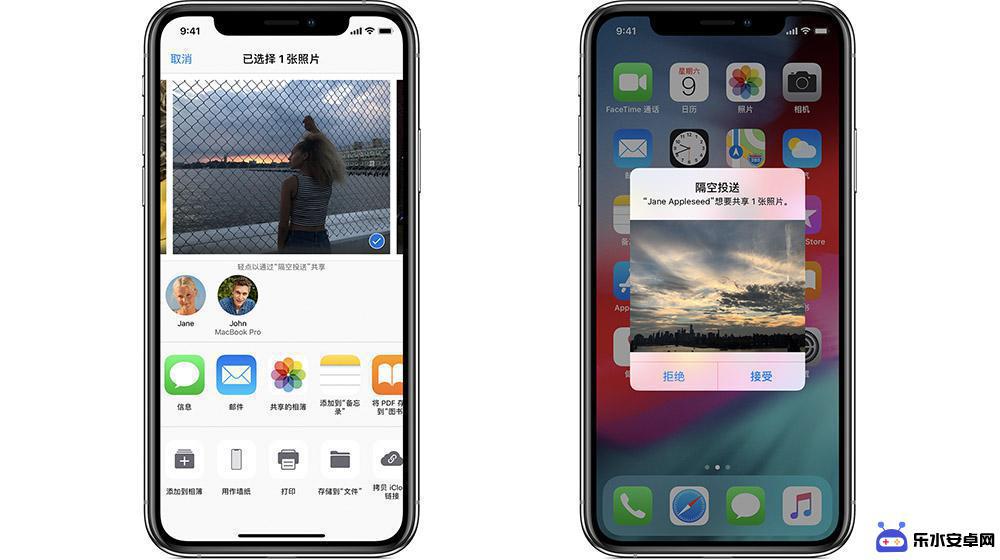苹果手机看图片怎么放大 win10如何传输iphone手机照片
苹果手机是许多人日常生活中不可或缺的一部分,而其中的照片功能更是备受用户青睐,有时候我们可能会遇到一些问题,比如想要在苹果手机上查看图片时如何放大,或者想要将iPhone手机中的照片传输到Windows10电脑上。这些问题可能会让我们感到困惑,但只要掌握了一些简单的技巧和方法,就能轻松解决这些疑惑。接下来我们将分享一些关于如何在苹果手机上放大图片和如何在Windows10电脑上传输iPhone手机照片的实用技巧,希望能帮助到你。
win10如何传输iphone手机照片
具体方法:
1.首先用lighting数据线将iphone和windows10系统的电脑连接到一起,如下面图中所示:

2.这个时候手机上会弹出一个提示,询问你是否允许这台电脑读取手机上的文件。想要电脑正常浏览iphone上的图片。点击允许,然后手机和电脑保持正常连接即可。
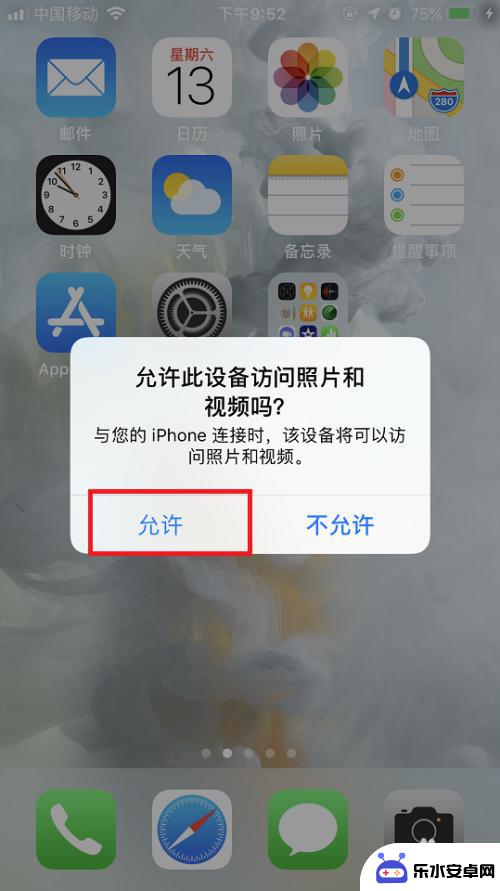
3.连接完成后,在系统桌面上点击此电脑图标,打开文件资源管理器。

4.在打开的文件资源管理器中就可以看到一个Apple iphone的图标,点击进去。

5.进去以后会看到一个硬盘的图标,双击点击进去,里面有个DCIM的文件夹。这个就是放图片的文件夹。
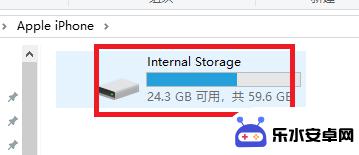
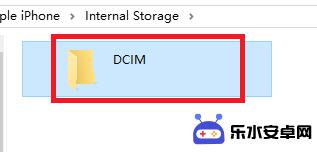
6.再点击进去,DCIM目录下还有个100APPLE的子目录。双击打开这个子目录,就能看到iphone手机里面的所有图片了。
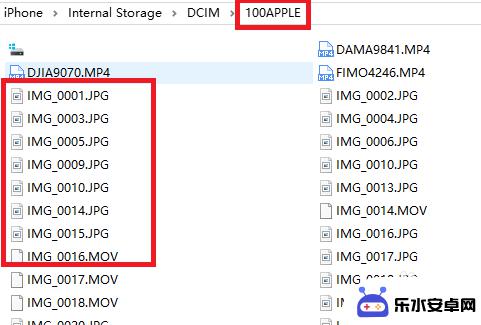
7.直接双击某个文件名称,就能用windows10上的自带图片软件打开iphone手机上的图片。如下面图中所示:
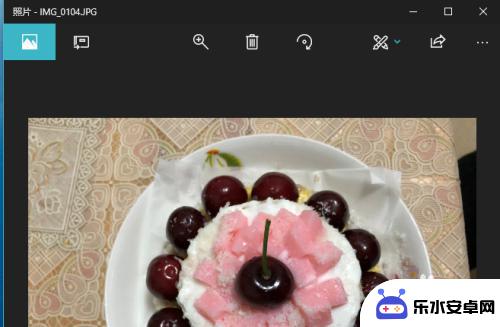
以上是关于如何放大苹果手机上的图片的全部内容,如果您遇到相同的问题,可以参考本文中介绍的步骤进行修复,希望对大家有所帮助。